Linux系统简介,它支持32和64位的硬件,安全性高,多用户,多任务,耗资源少,稳定,免费。
Linux常用的版本是:Redhat(红帽)和Centos, www.redhat.com www.centos.org
安装Linux系统的三种方式:U盘(软碟通)、DVD、批量安装工具Kicksrart ;
磁盘分区:企业Linux服务器分区标准(300G 16G),一共分四个区,启动区 /boot 200m、根分区 / 70G、交换区 /swap 16G、数据区 /data 剩下的空间;
5.目录:/ 根目录、/root root用户的主目录、/ home 普通用户的宿主目录,用户数据存放在其主目录中,/usr 存放应用程序,命令程序文件,程序库,手册和其他文档,/bin 存放必要的命令,/boot 存放内核以及启动所需的文件,/dev 存放设备文件,/etc 存放系统配置文件,/lib 存放必要的运行库,/mnt 存放临时的映射文件系统,通常用来挂载使用,/proc 存放存储进程和系统信息,/sbin 存放系统管理程序,/tmp 存放临时文件,/var 系统默认日志存放目录;
6.Linux常用的命令:cd /home 进入home目录,ls ./ 查看当前目录所有的文件和目录,ls -a 查看所有的文件,包括隐藏文件,pwd显示当前所在的目录,mkdir /test 创建test目录,rmdir /test 删除test目录,rm -rf test.txt 删除test文件,cp test.txt /tmp/new.txt 复制test文件到tmp目录下面,mv old.txt new.txt 重命名或是移动文件或是目录,touch 创建文件 touch test.txt,Useradd 创建用户 Useradd wugk , userdel 删除用户,Groupadd 创建组,groupadd wugk ,groupdel 删除组 find 查找文件和目录 find /home -name "test.txt" vi 有三种模式:lnsert(快捷键)文本输入模式、esc(快捷键)命令行模式然后输入:wq保存退出、末行模式, cat 查看文件内容 cat test.txt ,more 分页查看 cat test.txt | more ,echo 回显 echo "hello word" 会显示 hello word,echo ok > test.txt 表示把ok字符覆盖test.txt内容,》两个大于符号,表示追加,echo ok >> test.txt ,表示向 test.txt 文件追加ok字符,不覆盖原文件里的内容。
Linux用户权限:在系统中,通过UID来区分用户的权限级别,UID等于0,表示此用户具有最高权限,也就是管理员,其他的用户依次增加。每一个文件或者目录的权限,都包含一个用户权限、一个组的权限、其他人的权限;
列如下:
【root@test】# ls -l test.txt
-rw-r--r-- 1 root root 0 may 7 20:21 monitor_log.sh
从左边开始第一个root 表示root用户,第二个root代表root组,其他用户这里默认不标出;
每个linux文件具有四种权限:可读(r)、可写(w)、可执行(x)和无权限(-)。
为了能更简单快捷的使用和熟悉权限,rwx权限可以用数字来表示,分别表示为r(4)、w(2)、x(1).
monitor_log.sh权限可以表示 chmod 644 monitor_log.sh.
Linux网络配置
查看网络的IP地址命令:ifconfig
配置网卡的文件在cd /etc/sysconfig/network-scripts/
回车输入ls,显示如下图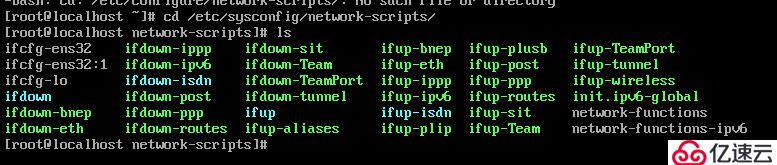
在这里看到ifcfg-ens32就是第一块网卡,输入cat 可先查看网络的配置详细信息 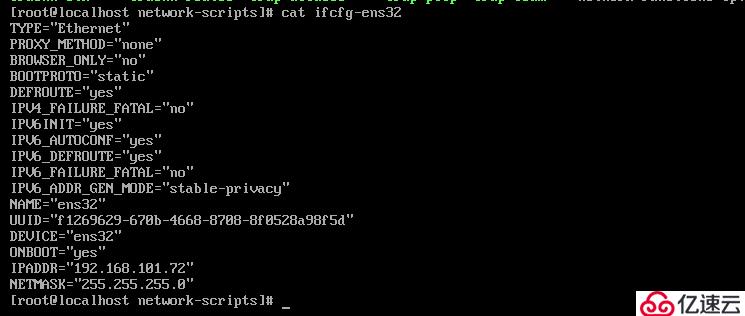
如果需要修改网络信息,输入 vi ifcfg-ens32 回车进行编辑网卡内容
网卡参数详解如下
DEVICE=ens32 # 物理设备名
ONBOOT=yes # [yes|no] (重启网卡是否激活设备)
BOOTPROTO=static #[dhcp|static|none] 个人理解为网卡模式
TYPE=Ethernet #网卡类型
IPADDR=192.168.101.72 #IP地址
NETMASK=255.255.255.0 #子网掩码
GATEWAY=192.168.101.254 #网卡地址
设置完网卡配置信息需要重新启动网络服务
systemctl restart network.service
ps查看指定的进程
ps -aux | grep httpd
rpm查看某个程序是否安装
rpm -qa | grep mysql
好了,这也是我学习流程,建议大家可以观看吴光科老师的视频,个人感觉不错,有不对的地方,大家欢迎指正。亿速云「云服务器」,即开即用、新一代英特尔至强铂金CPU、三副本存储NVMe SSD云盘,价格低至29元/月。点击查看>>
免责声明:本站发布的内容(图片、视频和文字)以原创、转载和分享为主,文章观点不代表本网站立场,如果涉及侵权请联系站长邮箱:is@yisu.com进行举报,并提供相关证据,一经查实,将立刻删除涉嫌侵权内容。